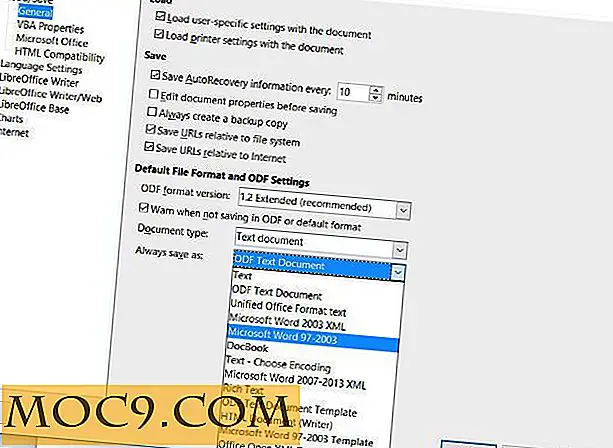DocuSign tillater deg å signere dokumenter elektronisk
Signering av dokumenter har nettopp blitt så mye lettere. Så ofte får jeg en kontrakt via e-post, enten for forsikring, nytt lån eller ny jobb, og jeg blir bedt om å signere den og sende den tilbake via e-post. Selv om det ikke er en vanskelig prosess, kan det være litt vondt å gå gjennom alle trinnene for å få det signert og sendt tilbake. Den nye appen DocuSign Ink har nettopp eliminert alt stresset. Og den beste delen er at jeg kan gjøre alt med iPad eller iPhone.
Tidligere, da jeg ble sendt et dokument og bedt om å signere det, måtte jeg skrive ut det, signere det i svart blekk, skanne den og så sende den. Det høres ikke ut som et stort problem, men det er nok av en som jeg ofte slår av, fordi skriveren / skanneren er trådløs og ligger i et annet rom, så det går frem og tilbake til skriveren. Det var enda mer trøbbel før jeg hadde en trådløs skriver, da jeg måtte gå og koble den bærbare datamaskinen til USB. Nå er det ingen flytting til et annet rom, og ingen utskrift eller skanning. Det er alt gjort på iPad, men jeg kunne like gjerne gjøre det på min iPhone.
DocuSign Ink er en gratis app tilgjengelig for iPhone 3GS og opp, iPod Touches 3rd Generation og opp, og alle iPads. Bruk av den krever at du enten oppretter en gratis konto med DocuSign, eller logger på med et sosialt nettverk som Facebook eller Google. Etter en rask bekreftelses-epost, er du klar til å signere dokumenter og fylle ut skjemaer.

Hvis du har sendt et dokument til å logge, berører du vedlegget og velger å åpne i DocuSign Ink. Dette tar deg direkte til appen og forbereder dokumentet for at du kan signere det og / eller fylle det ut. I tillegg kan du ta et bilde av et trykt dokument og importere det til appen.

For testformål av appen, gir den deg et falsk dokument som er inkludert, som lar deg prøve det og sette opp standard signatur og initialer.

Det finnes flere forskjellige måter å fylle ut et skjema på, eller signere det. Ikke bare kan du legge til signaturen din, men du kan også legge til initialene, datoen, navnet ditt, merke en boks eller inntastingstekst. Dette testdokumentet viser deg hvordan du gjør dem alle, og etter at du har gjort dette, blir din signatur og initialer lagret i appen. Når som helst du vil signere noe etterpå, er det bare et spørsmål om å dra den inn der.

Tekstfeltet lar deg legge inn hvilken som helst tekst du vil, og er også justerbar. Du kan endre størrelsen på tekstboksen for å passe til området eller typen du skriver inn. I tillegg, når den legger til navnet ditt i et dokument, bruker det navnet du brukte da du registrerte deg. Jeg registrerte meg som "Laura Tucker", men når jeg signerer dokumenter, bruker jeg mitt første innledende. Når jeg legger til navnet mitt på dokumentet, lar det meg redigere, så jeg legger til i "J".

Når du er ferdig med å fylle ut og signere dokumentet, klikker du Fullfør legger inn det ferdige dokumentet som en .pdf i en e-post, og lar deg velge en mottaker og legge til mer tekst du vil ha.

Den eneste ulempen jeg fant med dette er dokumenter som sendes til deg sideveis. Det er ingen måte å rotere en signatur eller et dokument 90 grader. Du må importere dokumentet til et redigeringsprogram som lar deg rotere skjemaet, og på det tidspunktet kan det være lettere å bare signere skjemaet den gammeldags måten. DocuSign Ink fungerer også med bilder og skjermkapsler, så du kan også ta et skjermbilde av skjemaet og rotere det i bilder. Det er noe å huske, men du kan også be om at folk som sender deg skjemaer, husker å sende dem riktig orientert.

Med så mange mindre trinn, og ingen turer til skriveren / skanneren, er dokumentet signert, utfylt og sendt. Ikke bare kan du bruke DocuSign Ink med dokumenter fra Mail, men det fungerer sammen med mange andre programmer som har "Åpne inn" -funksjonen, inkludert Safari og DropBox.


![Kan jeg installere Amd64 Ubuntu på min Intel 64-bits maskin? [MTE forklarer]](http://moc9.com/img/amd64-32-vs-64.jpg)